Obs!: Den här artikeln har fyllt sitt syfte och kommer snart att tas bort. För att undvika förvirring kommer vi att ta bort alla länkar som vi känner till. Om du har skapat länkar till den här sidan ber vi dig ta bort dem. På det sättet gör vi tillsammans webben mer användbar.
Du kan skapa ett nytt punktformat för en lista genom att ändra punkterna till symboler eller bilder, eller genom att ändra teckenstorlek och justering för punkterna. När du har anpassat dem kan du spara inställningarna som ett format och använda det om och om igen.
Skapa ett punktformat med symboler
-
Markera den text eller punktlista där du vill skapa ett punktformat med symboler.
-
Klicka på pilen bredvid Punktlista och sedan på Definiera ny punkt på fliken Start.
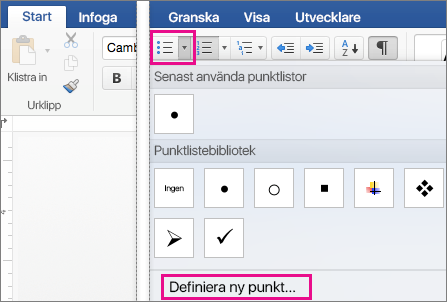
-
Klicka på Punkt och sedan på den symbol som du vill använda i dialogrutan Symbol.
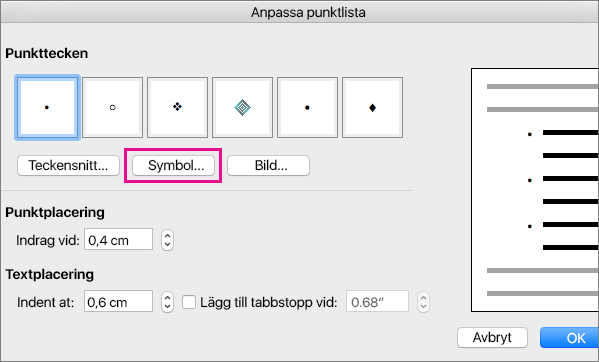
-
Klicka på OK och sedan på OK igen för att spara punktformatet.
Skapa ett bildpunktformat
-
Markera den text eller punktlista där du vill skapa ett nytt bildpunktformat.
-
Klicka på pilen bredvid Punktlista och sedan på Definiera ny punkt på fliken Start.
-
Klicka på Bildobjekt, bläddra till den bild du vill använda som punkt, markera den och klicka sedan på Infoga.
-
Kontrollera hur bildpunkterna kommer att se ut och lägg till genom att klicka på OK.
Skapa ett punktformat med ett annat teckensnitt
-
Markera texten eller punktlistan som du vill ändra.
-
Klicka på pilen bredvid Punktlista och sedan på Definiera ny punkt på fliken Start.
-
Ändra teckensnittsegenskaperna för punktformatet genom att klicka på Typsnitt och välja de inställningar du vill använda på flikarna Typsnitt och Avancerat:
-
På fliken Typsnitt kan du ändra teckensnitt, format, storlek, färg, understrykningsformat, understrykningsfärg och effekter för punkten.
-
På fliken Avancerat kan du ändra teckenavstånd och avancerade typografifunktioner.
-
-
Klicka på OK och sedan på OK igen för att spara stilen.
Skapa ett punktformat med en annan justering
-
Markera texten eller punktlistan som du vill ändra.
-
Klicka på pilen bredvid Punktlista och sedan på Definiera ny punkt på fliken Start.
-
I rutan Indrag till under Placering av punkter väljer du ett värde för indrag av punkterna med hjälp av pilarna.
-
I rutan Indrag till under Placering av text väljer du ett värde för indrag av texten med hjälp av pilarna. Om du vill lägga till ett tabbstopp anger du platsen i Lägg till tabbstopp vid.
-
Klicka på OK för att spara punktjusteringen.










